
ค้นหารหัสผ่านที่ลืมบน Mac
วิธีค้นหารหัสผ่านที่ลืมบน Mac หากคุณเป็นเหมือนผู้ใช้อินเทอร์เน็ตส่วนใหญ่ แสดงว่าคุณได้สมัครใช้งานเว็บไซต์จำนวนมาก และถ้าคุณเป็นเหมือนผู้ใช้อินเทอร์เน็ตบางคน คุณมักจะลืมชื่อผู้ใช้และรหัสผ่านที่คุณใช้ในเว็บไซต์เหล่านั้น Mac OS X มีวิธีการเข้าถึงรหัสผ่านของคุณโดยใช้ยูทิลิตี้ Keychain Access และ Spotlight ซึ่งเป็นเครื่องมือค้นหาของ Mac OS X วิธีนี้มีประโยชน์มากหากคุณไม่ได้ลงชื่อเข้าใช้เว็บไซต์มาสักพักหนึ่งแล้ว หรือแค่หลงลืม
ขั้นตอนที่ 1
เปิด Finder บน Mac ของคุณ
วิดีโอประจำวันนี้
ขั้นตอนที่ 2
ไปที่โฟลเดอร์ "แอปพลิเคชัน"
ขั้นตอนที่ 3
คลิกที่โฟลเดอร์ "ยูทิลิตี้"
ขั้นตอนที่ 4
ดับเบิลคลิกที่ "การเข้าถึงพวงกุญแจ" หน้าต่างที่ปรากฏขึ้นมีเกือบทุกไซต์ที่คุณเคยเยี่ยมชมซึ่งมีรหัสผ่านเชื่อมโยงอยู่
ขั้นตอนที่ 5
พิมพ์ URL ของเว็บไซต์ (ที่อยู่เว็บ) ในแถบค้นหาของ Spotlight ที่มุมบนขวา คุณสามารถใช้ส่วนระหว่าง www และโดเมนระดับบนสุด (เช่น .com, .net, .gov)
ขั้นตอนที่ 6
คลิกสองครั้งที่ชื่อไซต์เมื่อคุณพบไซต์ที่คุณต้องการ กล่องโต้ตอบจะปรากฏขึ้นพร้อมกับข้อมูลสำหรับไซต์นี้ ข้อมูลในที่นี้รวมถึงชื่อล็อกอิน URL ของเว็บไซต์ และรหัสผ่านประเภทใด
ขั้นตอนที่ 7
คลิกช่องทำเครื่องหมายถัดจากแสดงรหัสผ่านบนแท็บแอตทริบิวต์ของกล่องโต้ตอบที่ปรากฏขึ้นบนหน้าจอของคุณ
ขั้นตอนที่ 8
พิมพ์รหัสผ่าน Keychain แล้วคลิก "Always Allow" หรือ "Allow Once" เพื่อดูรหัสผ่านสำหรับเว็บไซต์นี้
ขอแนะนำเป็นอย่างยิ่งให้คุณคลิกที่ "อนุญาตครั้งเดียว" เพื่อให้คุณสามารถควบคุมได้ว่าใครบ้างที่จะเห็นรหัสผ่านของคุณ
รหัสผ่านพวงกุญแจของคุณมักจะเป็นรหัสที่คุณใช้เพื่อเข้าสู่ระบบ Mac ของคุณหรือรหัสผ่านที่คุณตั้งไว้เมื่อคุณได้รับคอมพิวเตอร์ครั้งแรก
เมื่อคุณกด "อนุญาตครั้งเดียว" รหัสผ่านจะปรากฏขึ้นในช่องข้อความแสดงรหัสผ่าน


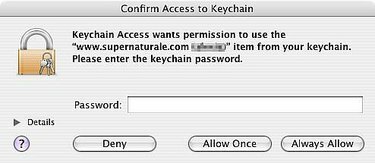
เคล็ดลับ
คุณยังสามารถค้นหารหัสผ่านของโปรแกรม FTP และโปรแกรมส่งข้อความโต้ตอบแบบทันที รวมถึงรหัสผ่านอื่นๆ ที่คุณเคยใช้สำหรับแอปพลิเคชันต่างๆ ในอดีตได้อีกด้วย
คำเตือน
เพื่อความปลอดภัย อย่าคลิก "อนุญาตเสมอ" เนื่องจากการเข้าถึงพวงกุญแจจะแสดงรหัสผ่านของคุณแก่ใครก็ตามที่เปิดโปรแกรม คลิก "อนุญาตครั้งเดียว" เพื่อให้แน่ใจว่าทุกคนที่ต้องการรหัสผ่านของคุณจะต้องทราบรหัสผ่านพวงกุญแจหลักของคุณเพื่อเข้าถึง




